Nếu là người mới sử dụng PowerPoint, bạn sẽ cần học những kiến thức cơ bản về cách làm việc với văn bản. Trong bài viết này, bạn sẽ học cách cắt, sao chép, dán và định dạng văn bản trong PowerPoint.
Trước khi có thể di chuyển hoặc sắp xếp văn bản, bạn cần chọn phần văn bản đó.
Bấm vào bên cạnh văn bản bạn muốn chọn, kéo chuột qua văn bản, sau đó thả chuột. Văn bản sẽ được chọn.
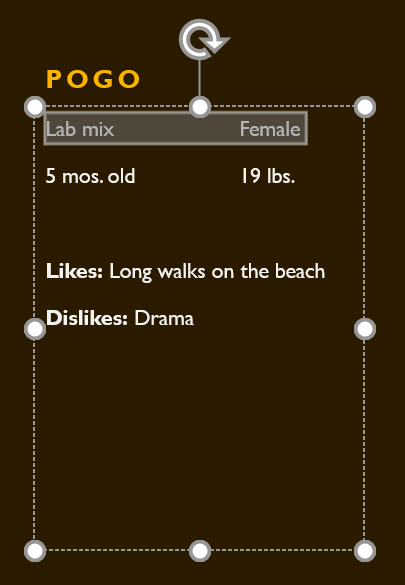
PowerPoint cho phép bạn sao chép văn bản đã có trên một slide và dán nó vào nơi khác, điều này có thể giúp bạn tiết kiệm thời gian. Nếu muốn di chuyển văn bản, bạn có thể cắt và dán hoặc kéo và thả văn bản.
1. Chọn văn bản bạn muốn sao chép, sau đó nhấp vào lệnh Copy trên tab Home.
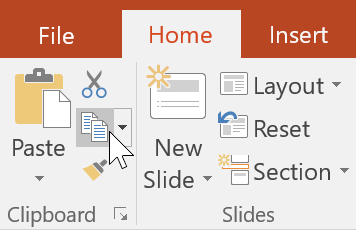
2. Đặt điểm chèn ở nơi bạn muốn văn bản xuất hiện.
3. Bấm vào lệnh Paste trên tab Home.
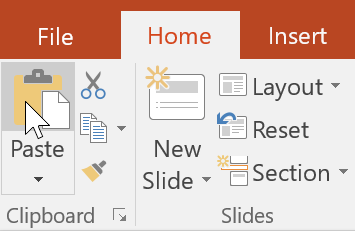
4. Văn bản đã sao chép sẽ xuất hiện.
1. Chọn văn bản bạn muốn di chuyển, sau đó nhấp vào lệnh Cut.
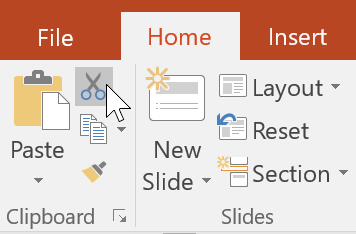
2. Đặt điểm chèn ở nơi bạn muốn văn bản xuất hiện, sau đó nhấp vào lệnh Paste.
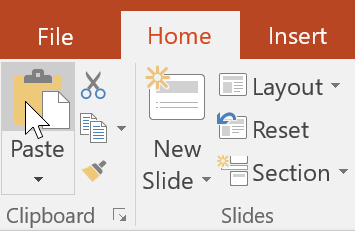
3. Văn bản sẽ xuất hiện ở vị trí mới.
Bạn có thể truy cập các lệnh cắt, sao chép và dán bằng cách sử dụng phím tắt. Nhấn Ctrl + X để cắt, Ctrl + C để sao chép và Ctrl + V để dán.
1. Chọn văn bản bạn muốn di chuyển, sau đó nhấp và kéo văn bản đến vị trí mong muốn.

2. Văn bản sẽ xuất hiện ở vị trí mới.
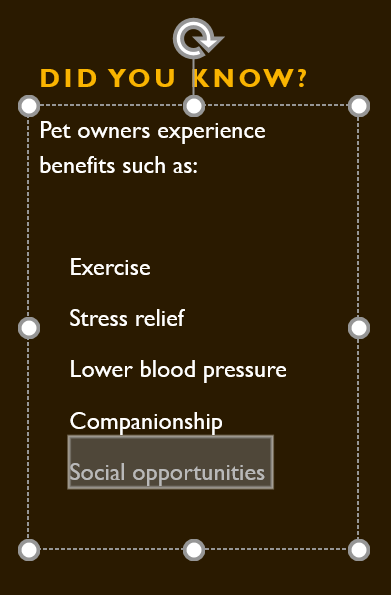
Văn bản được định dạng tốt có thể thu hút sự chú ý của khán giả đến các phần cụ thể của bài thuyết trình và giúp nhấn mạnh thông tin quan trọng. Trong PowerPoint, bạn có một số tùy chọn để điều chỉnh văn bản, bao gồm cả kích thước và màu sắc. Bạn cũng có thể điều chỉnh việc căn chỉnh văn bản để thay đổi cách hiển thị của chúng trên slide.
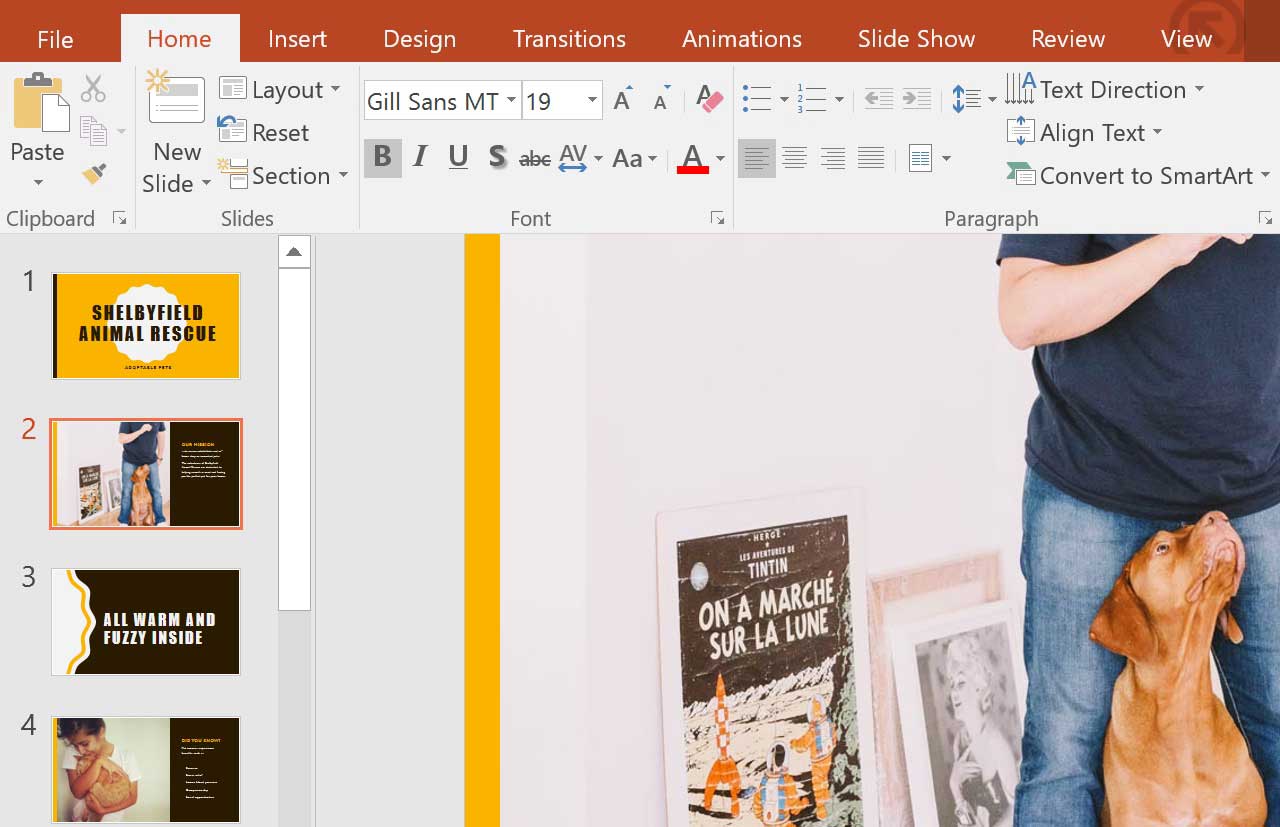
Nguồn tin: quantrimang.com
Ý kiến bạn đọc
Những tin mới hơn
Những tin cũ hơn